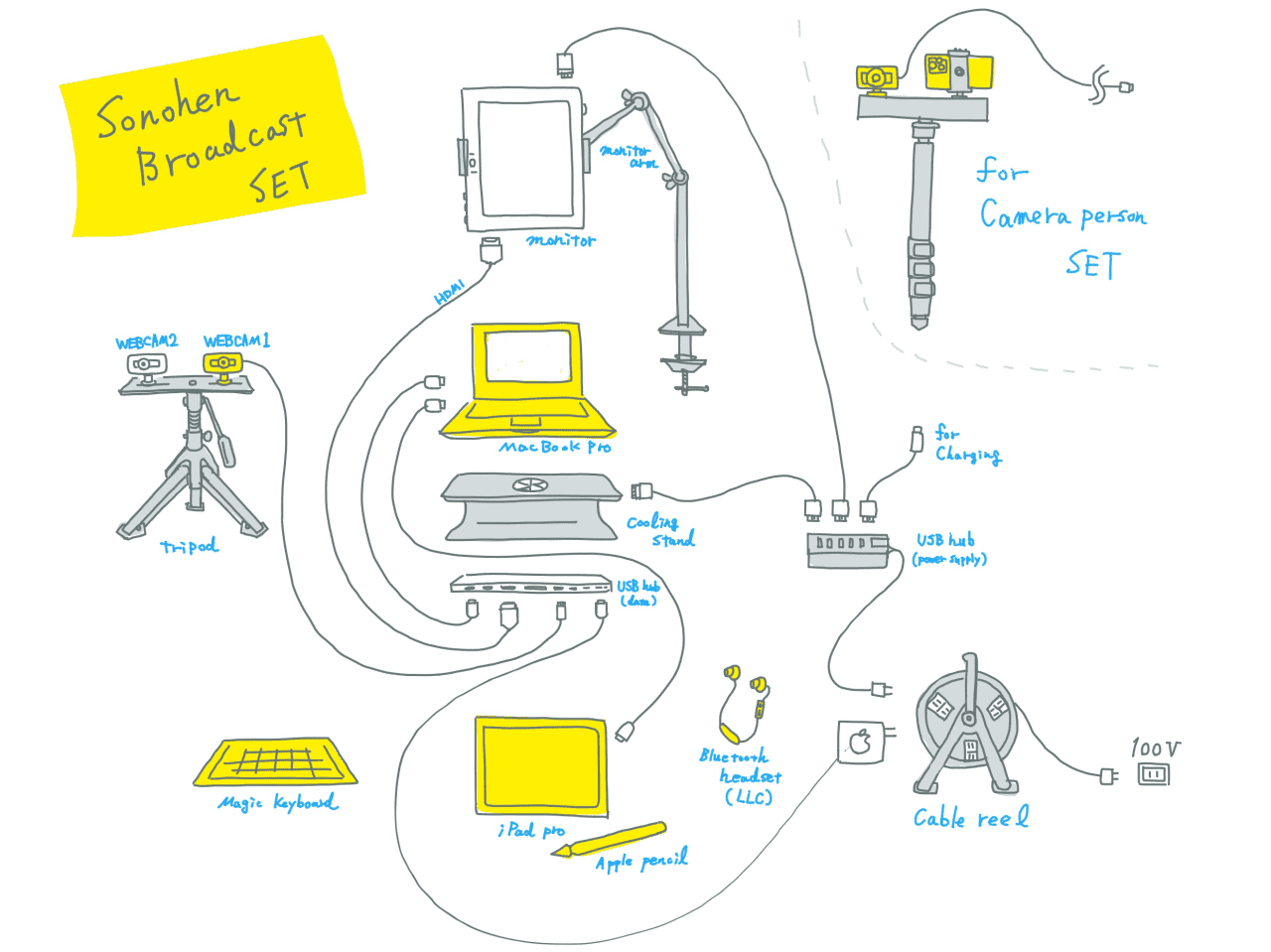テンダーさんの「その辺のもので生きる」オンライン講座(2021年2月-2023年3月)の報告書のうち、「講座配信の機材とセッティング」(講師のテンダーさん執筆)を公開します。
この講座は、オンラインでつながった講師・運営側と参加者のみなさんが双方向のやりとりをしながら、鋳造やソーラークッカー、火熾ストーブなど本格的なものづくりを行うという、これまでにない取り組みでした。
そのため、参加者のみなさんの様子を常に確認しながら、講師のテンダーさんが映るメイン画面のほかに、手元の作業の様子や、テンダーさんがその場で説明のために図を描くiPadの画面、発言や質問をする参加者の方の画面をこまめに切り替えながら配信する必要がありました(手元作業やiPad図解など講師側からの発信のための画面切り替えはテンダーさんが講座を進行しながら行いました)。
また、この講座では、双方向のやりとりが極力対面のときと同じように自然に行えるよう、「全員が音声をミュートにしない」実験を試みていたため、音声がかぶって聞こえづらくなる問題にも対応する必要がありました。
講座開催にあたって国内外の事例を調べましたが、この講座の配信の参考になるような先行事例がなく、講師のテンダーさんが中心となって、最適な配信方法を模索し、構築していきました。最終的にたどりついた方法を記録として残すことで、今後、オンラインで同じような取り組みをする方の参考になれば幸いです。
*報告についての他のページも随時公開予定です。
講座配信の機材とセッティング
オンライン配信のための機材とソフトウェアの組み合わせは、講座開始から最終回までの2年半の間、ずっと改善を続けました。
そもそも私は音響や映像配信の知識を持っていなかったので、1から調べての取り組みだったのだけど、当時はやりたいこと(喋りの声を中心としつつ、iPadの描画をメインとした講座スタイル)についての解説がなかったこともあり、ずいぶん試行錯誤しました。
ここでは最終的に落ち着いた形と、使われなくなった機材 / ソフトウェアの理由をご紹介します。
最終的に行き着いたハードウェア構成
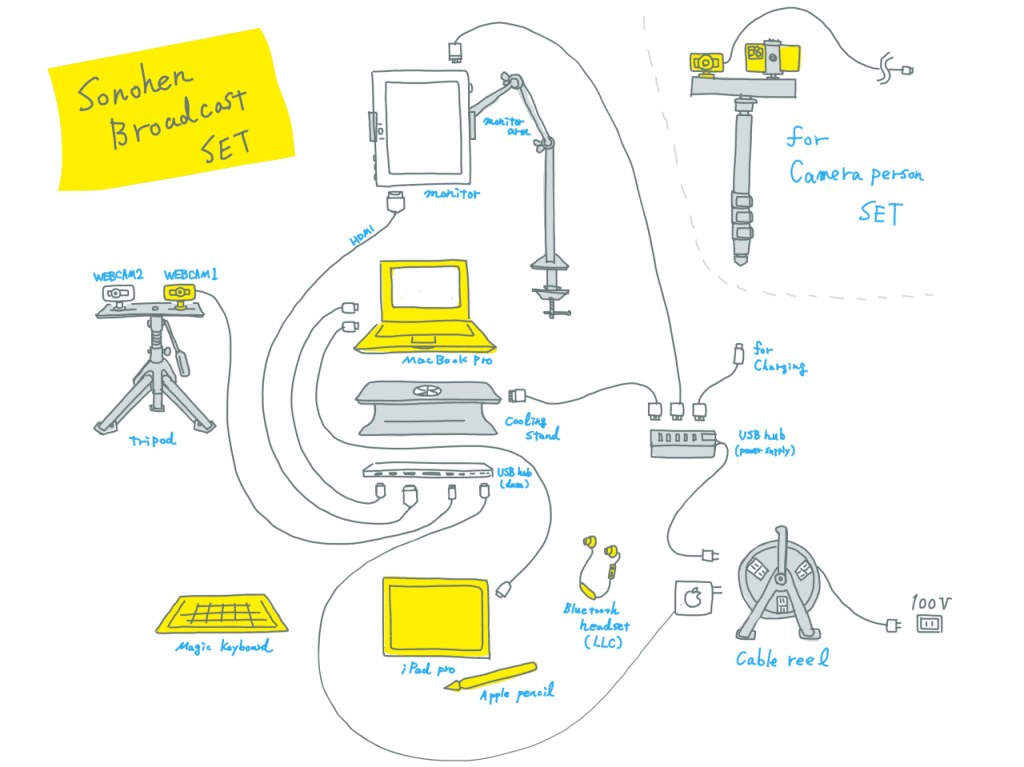
- MacBookPro
- すべての入出力を統合するための母艦。
- Bluetooth マイク付きイヤホン(低レイテンシ)
- 低レイテンシとは、タイムラグが極めて少ないこと。低レイテンシモデルでは、いっこく堂さんの腹話術みたいな口の動きと音のズレがほぼなくなる
- iPad+Apple Pencil(テンダー自前のセット)
- 図説するスタイルなので、絵を描くためのアプリ上にApplePencilで図説する
- 外部モニター+アーム(テンダー自前のセット)
- 後述するOBSのウィンドウ数の多さに対応しつつ、Zoomの全参加者の顔を見るためのモニター。アームはリサイクルショップでなんと500円でゲット!
- Webカメラ*2
- 接続トラブルに対応するために2台用意
- 低い三脚
- ウェブカメラ、その他機材を据えつけるため。拡張用の各種部品は自作
- ファン付きノートパソコン台
- オンライン配信はPC負荷が大きく、夏場はMacBookProの内部温度が70度近くまで上がったため必要
- USB-typeCハブ
- 充電のみではなく、データのやり取りができるもの
- 充電USBハブ(テンダー自持ち)
- 充電のみのもの
- 電源ドラム(テンダー自持ち)
- 沖永良部島の町営ゴミ捨て場でもらってきて直したもの
- グリーンバック
- 切り抜き合成をするために必要
- 一脚+スマホホルダー+ウェブカメラ
- カメラマンに撮影を頼んだ回用に作ったもの
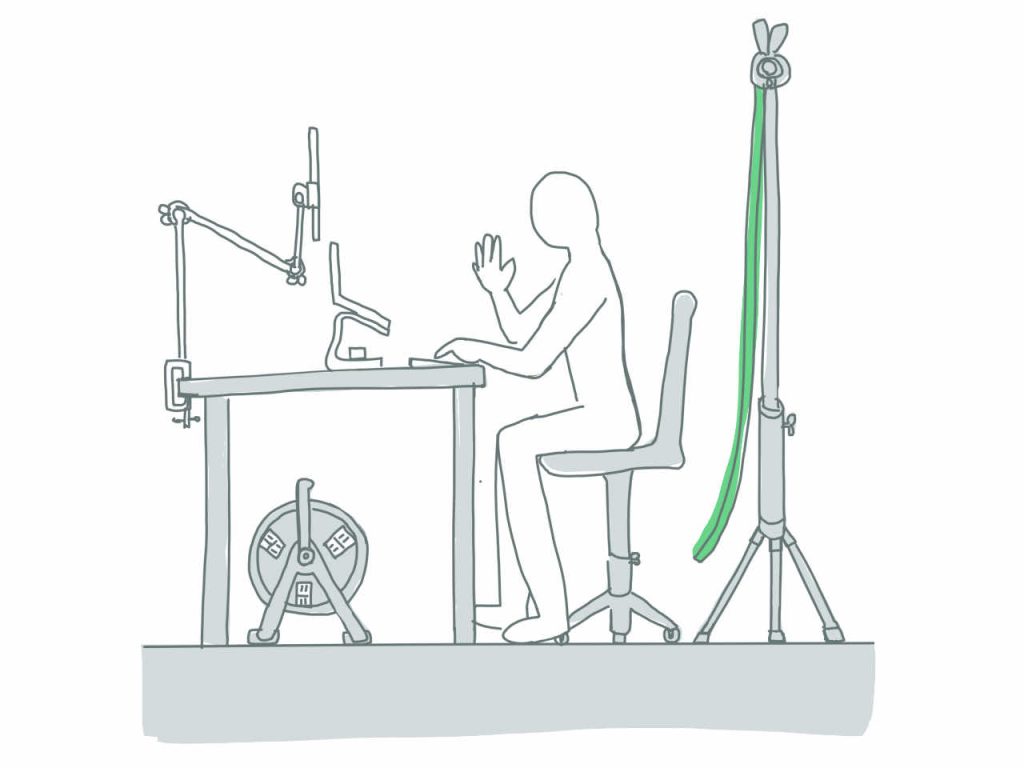
機材トラブルで切り抜きができず、背景が緑のまま配信されることを「魔法が解けた!」と呼んでいました。
上記機材 選定の理由
- 講座をしながら一人でカメラアングル、シーン変換、音量調整等の取り回しができる
- 聞き手側の音に関するストレスがないこと
- そして高価すぎない
小さい機材でまとめる
実は、講座開始前には「屋外からの中継もするだろう」という想定から、なるべくモバイル機器を中心とした軽く・持ち運べる構成を考えていたのですが、どうにもこうにもOBSというソフト(後述)の負荷が高く、2回目の配信以後はモバイル路線は諦めました。
とはいえ、重たくてでかい機材群では取り回しが悪いので、両者の間を取った個人作業にちょうどいいバランスで落ち着いた、というのが実際のところです。
そして、軽く・小さい機材を中心としたのは、一人で取り回しをする必要があったからです。
講座では、私とTJF室中さんの2名のみが現場担当で、それ以外のスタッフは遠隔からのサポートでした。
室中さんは、ノートパソコンを2台並べて参加者さんからのチャットに応えつつ、録画や、出欠確認、タイムスケジュールのチェック、トラブル監視などをしているので、カメラアングルを変えたり、映像の切り替えをしたりは私がやることに。
よって、喋りながら全部の取り回しを監督できるように手の届く範囲に集約する必要があったのです。
音のストレスを生まないこと
オンライン配信では、映像が止まっても音が流れていればある程度内容が了解できるものの、音が飛んだり聞き取りにくかったりすると、ガクンと内容を読解できる量が減ります。
そういった考えから、最初は「オーディオインターフェイス」という機器を繋ぎ、音の遅れを限りなくなくし、話者の声をクリアに入れるためにガンマイク付けて、かつ効果音なども遅延なく入れる…という機材配置にしていたのですが、、、2年半やった結論。
機材は少ければ少ないほどトラブらない!
というのも、接続のためのケーブルが結構な確率でトラブルを生むので(輸送や収納の時に断線したり、通信規格が合わなかったり、埃が入って接触不良になったり)、ケーブルは少ない方が良い。
かつ、音の入力系の機材接続は非常に煩雑(後述)なので、そこに一人専属で付くのでなければ、生半可なことはやめた方がいい、というのが私の結論。
また同じ空間に室中さんがいて、室中さんも必要があれば喋るので、どうしてもガンマイクでもその声を拾い、声が二重に聞こえるトラブルが度々発生することに。
そこで、苦肉の策で「低レイテンシBluetoothヘッドセット」を投入したところ、室中さんの声も拾わず、遅延もほぼなく、思いのほか大活躍したので 「Loopback(後述)」というソフトと組み合わせることで、かなりコンパクトにまとめることができました。
「基本的に喋りの声が聞こえればいい」という要求(=音楽ライブなどではない)であれば、この組み合わせはおすすめです。
高価すぎない
MacBookPro使ってる時点で何言ってるの? という気もしますけれど、最終セットはPCと外部モニター、iPad+Pencil以外は全て数千円程度の機材です。
講座の都合上、複雑な映像出力切り替えが必要だったので(iPadによる描画、映像、画像、時に顕微鏡への接続など)こうなっているけど、そこまで複雑にしないのであれば、(機材やソフトの進歩もあるので)今なら外部モニター+MacBookPro or iPadか、どちらかを削っても似たようなことはできると思う。
ちなみに映像配信のハンドリングを外注すると、3回くらいの配信でこの機材全部を買えて元が取れちゃうくらいの相場だと思われます!
最終的なソフトウェア構成

mac側
- Loopback / https://rogueamoeba.com/loopback/
- 音の入出力&統合or排除の制御をするためのソフト。有料
- OBS / https://obsproject.com/ja/download
- 主に映像に関する入出力、切り替え、統合をするためのソフト。無料
- Blackhole 2ch, 16ch / https://github.com/ExistentialAudio/BlackHole
- 音の入出力を切り分けるためのソフト。無料
- Zoom / https://zoom.us/ja
- 他のユーザーとオンライン上で映像通話するためのソフト。基本無料。
- 効果音ラボ / https://soundeffect-lab.info/pon/
- 効果音をクリックで鳴らせる音源がストックされているサイト。無料
- システム環境設定(macOS標準)
- サウンドタブから必要に応じて入出力設定を変えないと、上記ソフト群を活用できません!
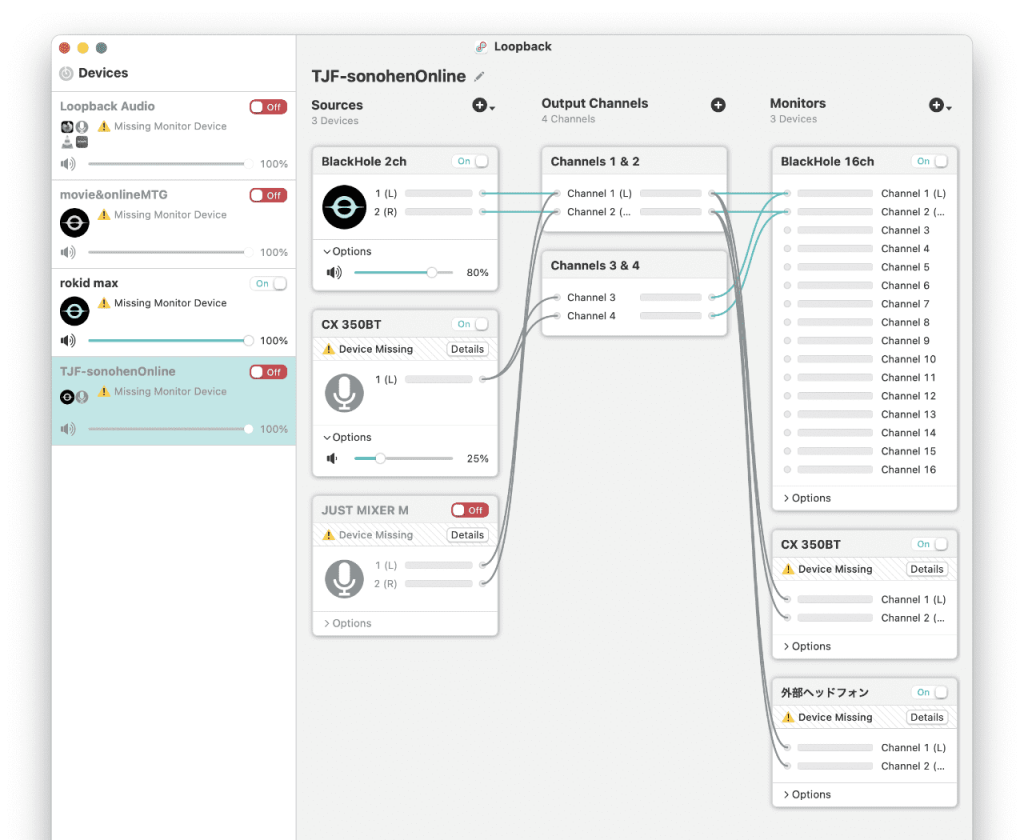
CX350BTはBluetoothヘッドセットの名前。(JUST MIXER Mは現在使っていないオーディオインターフェース設定の名残)
コンピューター内部の音声(効果音や動画再生音)に、ヘッドセットからの私の喋り音声を追加してBlackhole16chに入れる。
そして、コンピューター内部の音のみ(私の喋り音声を入れないもの)をヘッドセットに返す(自分の喋りが聞こえると、音声の遅延で二重に聞こえ非常に喋りづらくなる)
iPad側
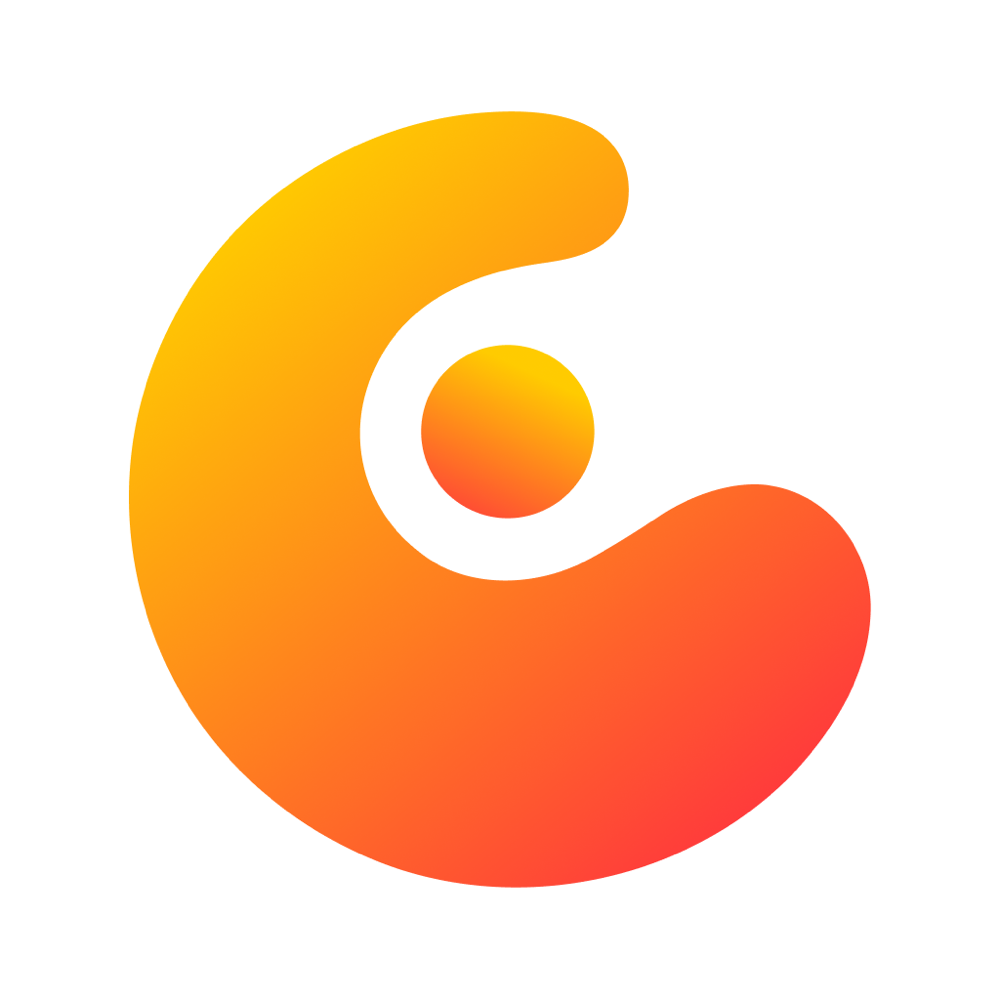
- Concept / https://concepts.app/en/
- 無限のキャンバスに描画ができるソフト。有料。この講座の主戦力。
映像入力に関してはあまり変更の余地がないのですが、音声入力に関してはありとあらゆる段階で介入のやり方があって、最後までパリッとした結論は出ませんでした。
音は、音楽なのか喋りなのか、その空間で喋ってるのは自分だけで他に音やノイズがないのか、機材をすでに持っているのか、無料ソフトのみで構成したいのか、などなど、
ハードウェアとソフトウェアと両方のレベルで大きく変えようがあります。
この講座では、「取り回しの良さ」と「トラブルを回避する」の2点をかなり重視したので、こういう構成になりました。
2年半の間に使わなくなった機材
オーディオインターフェイスについて

複数の音源からの入力を集約して、遅延なくそれを出力できる機器、それがオーディオインターフェイス。
逆にいうと、PCの標準的な音声入力端子ではそれができない、ということ。
「配信するならオーディオインターフェイスいるだろ!」という強力な思い込みで、講座の半分以上で頑張って使ったものの、、、
- オーディオインターフェイス自体が比較的高価。安くても1万円前後から
- 音を切り分けるチャンネル数が値段に応じて増減する。1万円前後だと2チャンネル程度
- 私が買ったものはPCへの接続がちょいちょい途切れて、その度に各種設定を見直す必要が出てくる
- 機材の柔軟さがお値段次第。
てな感じで、思ったほど臨機応変に対応できない。
それに対して、Loopbackのソフトを入れてしまえば、無限に近いチャンネル数や、「この音はこっちに出す、あっちの音はそっちに混ぜ込む」といった作業を視覚的にできるのでトラブルが起きにくいなど、メリットがいっぱい。
気にしていた音声遅延と音質も、自分が気にしてるほどみなさん気になんないっぽいので(世の常)、まあじゃあそれでいいか別に音楽配信じゃないし。と落ち着きました。
ガンマイク & Bluetoothサブミッター+Bluetoothイヤホン

初期はとにかく音声遅延と音質を気にしていたので、音声入力を無線で飛ばすなんて論外、自分の耳に返ってくる分は許容、みたいなスタイルでした。
また、屋外で動き回ったり配信テーブルから離れて作業するつもりだったので、有線でマイクとイヤホンを取り回すのはできないだろうと考え、
よって、有線ガンマイクでオーディオインターフェイスに入力し、出力側にBluetoothサブミッター(Bluetooth機能のない機材にBluetooth機能をつける優れもの)でBluetoothイヤホンに繋いで音を聞く、という面倒くさいことをしてました。
ところが、前述の通りどうしても音を拾い二重に聞こえてしまったり、オーディオインターフェイス側の断線で入力と出力と、両方チェックしなきゃいけなくなったり、やることが増えてしまうので、低レイテンシBluetoothヘッドセット一本に集約することに。
ガンマイクで拾ってた時の方がクリアで聞きやすい音なのは確か。
でもみなさんどっちでもよかったっぽい(そもそも、たとえば相手側が廉価なPC内蔵のザラザラスピーカーで聞いてたりすれば、もはや違いなんてわからんわけで)。
今回の主眼はそこじゃない、ってなことですな。
有線ヘッドセット

オーディオインターフェイスをやめて、Bluetoothヘッドセット単独に移行する前の最後の悪あがき。
音が二重に聞こえるとどうにも喋りづらいので、密閉型を選んだんだけど、夏にヘッドセットを使ったら、なんと講座中に熱中症になった(システム思考回)。
耳たぶの放熱って大事!
外部モニター(というか映像に関するケーブルや規格)周りは鬼門
結論から言うと、2021-2023年の時点では、HDMIケーブルが確実でした。
USB typeCケーブルには DP altモードという、typeCケーブルで映像と電源供給を一本で取り扱うやり方もあるんだけど、まーなんというか。当時は未完成、という印象。
typeCケーブルで母艦であるMacBookProから電源と映像取っちゃうと、かなりそっちに電力が割かれるのと、少しでも本体温度を下げたいので、今シリーズでは却下。
あと、MacBookProは、映像出力できる機材(モニタ)の数がモデルによってそもそも決まってたりして、この講座で使っていた2020 / 13inchモデルは、そもそも外部映像出力は一台のみ。
まあ、ここら辺は技術の進歩でもう解決していることかもしれない。
GoPro
ネックカメラとして、外部カメラ化したかったんだけど、ソフトやmac版ドライバが未完成な印象で、そもそも接続がままならない。PC側で認識できなかったり、アップデートを繰り返したり。結局一度も使えず。
iPhone関連
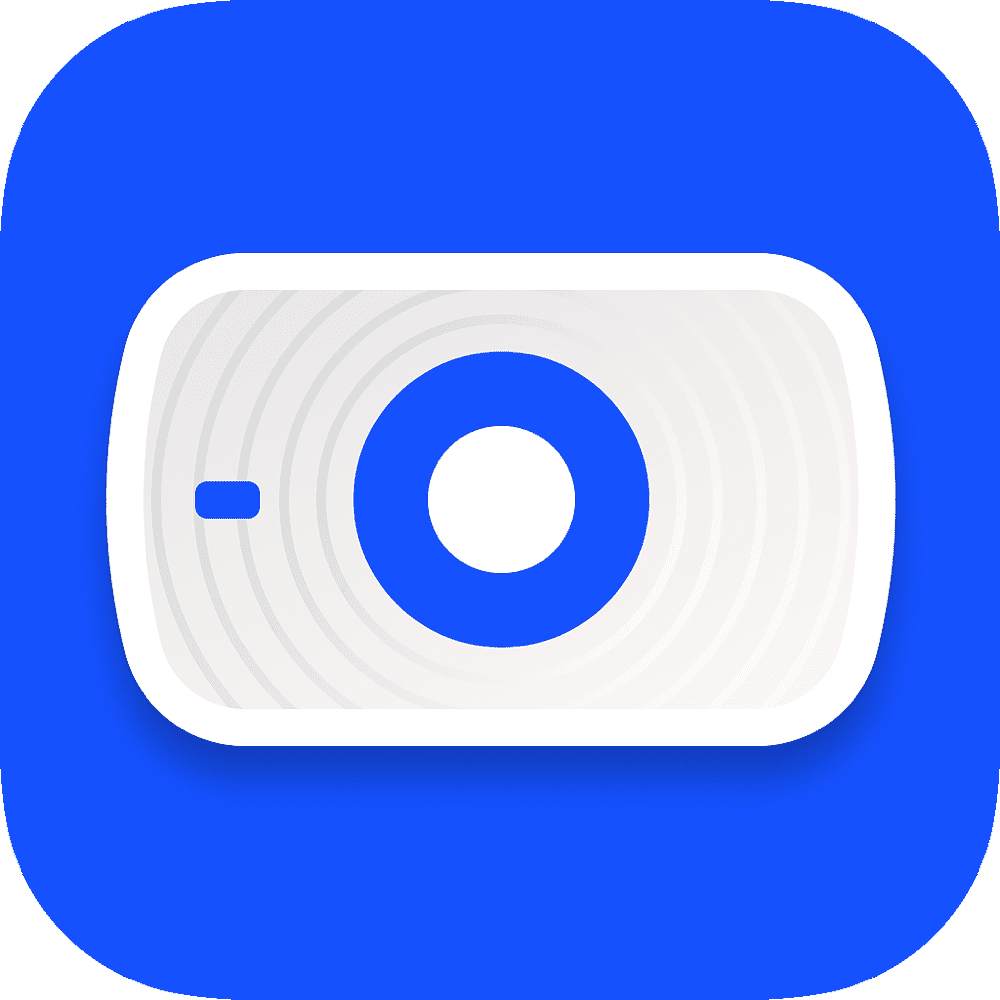
EpocCam
中盤までウェブカメラを買わずに EpocCamというiPhoneをウェブカメラ化するアプリを使っていたんだけど、ごくたまに接続トラブルが起きるので、安定性を重視してウェブカメラへ移行。
安いウェブカメラよりEpocCamの方がずっと画質は良かったけど、2024年ではiPhone側の標準機能でウェブカメラとして使えるので、これもお蔵入りノウハウになりました。

効果音アプリ
オーディオインターフェイスを使っていた時期は、効果音アプリというものから効果音を出していたのだけど、このためにiPhoneがもう一台必要になるし、オーディオインターフェイスをやめるしで、操作性は落ちるものの「効果音ラボ」サイトを使う方向へ移行。
100均のネックカメラホルダー
気をつけててもめちゃめちゃ揺れる。特にこの講座では工作の「やって見せる」が多かったので、揺れは不可避。
見てる人が酔うのでやめましょう。
後半は、素直に本職のカメラマンさんに撮影をお願いすることになりました。映像のグレードは飛躍的にアップ!
Loopbackの無料版、Ladiocast

Loopbackは大変素晴らしいけれど、100ドルくらいするのでそこそこ高い。ほぼ同じことができる無料ソフトがLadiocast。
Ladiocast / https://apps.apple.com/us/app/ladiocast/id411213048?mt=12
ところが、再現性のないエラーが出る印象で、ちょっと確実性に疑問があったので配信で使うには却下でした。
配信環境の総括
いやー、改めてこうやって列挙すると、とてもたくさん試しましたなぁ。
自分の場合は、シンプルな入力にシンプルな出力があればいい、というのがあれこれやった結論。
ただ、そのシンプルさをシンプルに見せるためには、水面下で色々機材や技術が必要なのは否めない。
あとは視力が悪いので外部モニターが必要だったり(眼鏡かけると頭が痛くなってしまう)、そのあたりの制約も結構ありました。
そして、機材の進歩は凄まじい速さなので、ここに書いたノウハウもあまり重要じゃなくなる日も遠くないと思う。特に接続周りはBluetoothの規格や仕様が変われば、一挙に解決してしまうこともたくさんありそう。
もう一つは、体力を温存できるセッティングかどうか。
ゲーミングヘットセットで熱中症になったのは本当に衝撃的な出来事で、5時間頭に血を上らせて喋り続けているので、小さな負荷が大きな負担につながるということを理解していなかった。(最終的な低レイテンシbluetoothヘッドセットは非常に軽く、本当に負担が激減した)
今はオーディオインターフェイスも安くて小型のいろんなものが出ているし、bluetoothトランスミッターも本当に色々あるから、当時よりもやりようがたくさんあると思います。
そして機材ではないけれど、このオンライン講座では参加者さんがPC操作などに困った人がいれば、常時3人くらいスタンバイしてくれていたスタッフさんが個別にチャットで相談に乗ってくれていたので、そういうのも「全体の配信システムの配置」の中では重要なことだと思います。
それでは!
[執筆: テンダー]
[事業担当: 室中 直美]
▶︎ 講座参加にあたって参加者のみなさんにお願いした「受配信」の準備については、「その辺のもので生きる」オンライン講座 受配信のための機材準備」をご参照ください。
また、この講座では、参加者も含めてその場にいる全員が「受信と配信の両方を行っている」という考え方をとりました。ご興味のある方は、「「その辺のもので生きる」オンライン講座 受講の前に – 受配信について –」もあわせてお読みください。
このオンライン講座は、2021年2月から2023年3月まで実施しました。
▶︎ 講座の趣旨
▶︎ 全講座のスケジュール
▶︎ これまで実施した講座のレポート
– 第1回「アルミ缶を使い倒そう」
– 第2回「棒と板だけで火を起こそう」
– 第3回「3D設計と3Dプリントを覚えて、必要なものを作ろう」
– 第4回「雨水タンクを作って、水を自給自足しよう」
– 【前編】 第5回「システム思考を身につけて『しょうがない』を乗り越えろ!」(テンダーさん執筆)
– 【後編】 第5回「システム思考を身につけて『しょうがない』を乗り越えろ!」(テンダーさん執筆)
– 【前編】 第6回「その辺の草からロープを作ろう。ロープができれば暮らしが始まる」
– 【後編】 第6回「その辺の草からロープを作ろう。ロープができれば暮らしが始まる」
– 秋の特別編「その辺のもので生きるための心の作法 〜『正しさ』を越えて」 (テンダーさん執筆) new!
– 第7回「プラごみから必要なものを作る」
– 第8回「キッチンで鋳造を始めよう!」(テンダーさん執筆) new!
– 【前編】第9回「鉄工を身につけて強力なストーブを作ろう」(テンダーさん執筆)
– 【後編】第9回「鉄工を身につけて強力なストーブを作ろう」(テンダーさん執筆)
– 第10回「きみのためのエネルギー。 実用パラボラソーラークッカーを作って太陽熱で調理する」(テンダーさん執筆) new!
– 【前編】 第11回「交渉を学び、こころざしを護る」(テンダーさん執筆)
– 【後編】 第11回「交渉を学び、こころざしを護る」(テンダーさん執筆)
– 【前編】 第12回「生き物の輪に戻るためにドライトイレを作ろう」(テンダーさん執筆)
– 【後編】第12回「生き物の輪に戻るためにドライトイレを作ろう」(テンダーさん執筆)
– 第13回「当たり前を変えよう、大切なものを守ろう」(テンダーさん執筆) new!